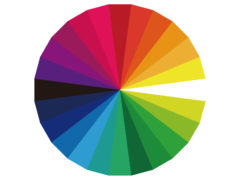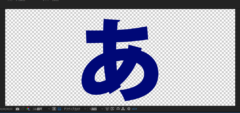誰でも簡単!Premiere pro CCでモザイクをかける方法
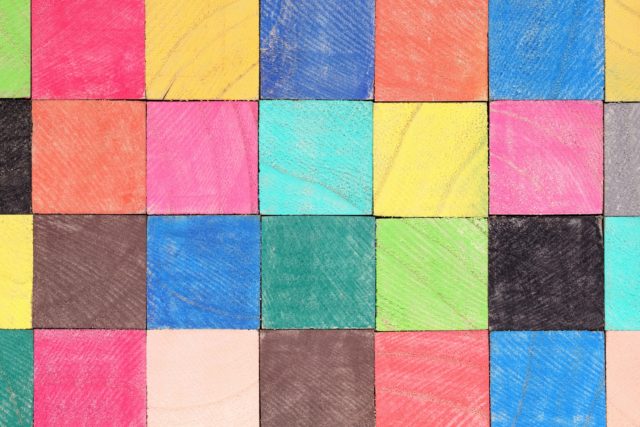
ここは映しちゃいけなったのに映ってる・・・っていうのってありますよね。
今回はPremiere Pro CCでできるモザイクのかけ方を紹介します。
―――――――――――
こんにちは。編集担当のもえです。
今回は簡単Premiere Pro CCでのモザイクのかけ方紹介です。
ニュース番組やバラエティや某警察番組でもよく見られるアレですね。
実はとても簡単につけることができます。それでは張り切ってまいりましょう。
【目次】
1モザイクのかけ方
2モザイクの追従
3ブラーモザイクのかけ方
4まとめ
1モザイクのかけ方
ではさっそくモザイクをかけていきましょう。
①Premiere Pro CCを立ち上げモザイクをかけたい素材をタイムラインに並べます。

②対象の素材に「モザイク」というエフェクトを適用します。
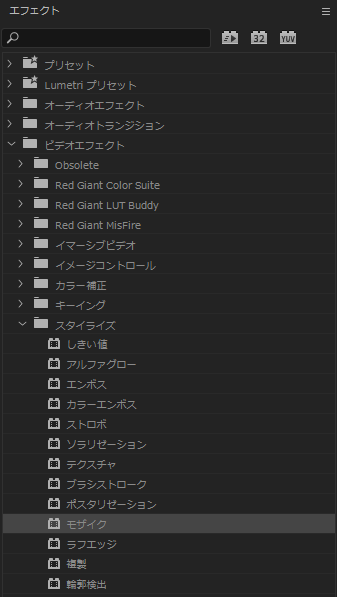
③エフェクトコントロール内にモザイクという欄が追加されます。
この時点では画面全体にモザイクがかかっている状態です。
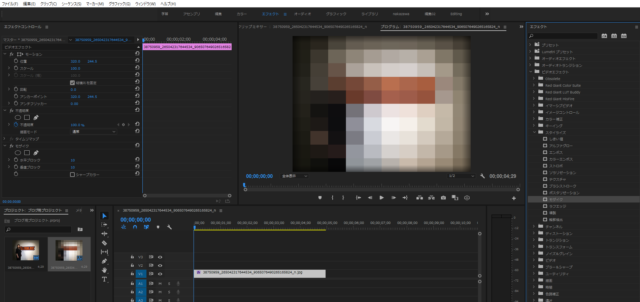
④モザイクを付けたい位置でマスクを切っていきます。
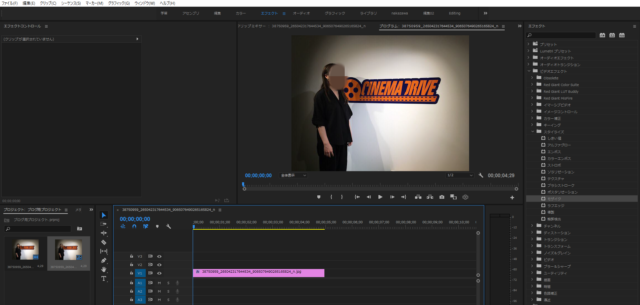
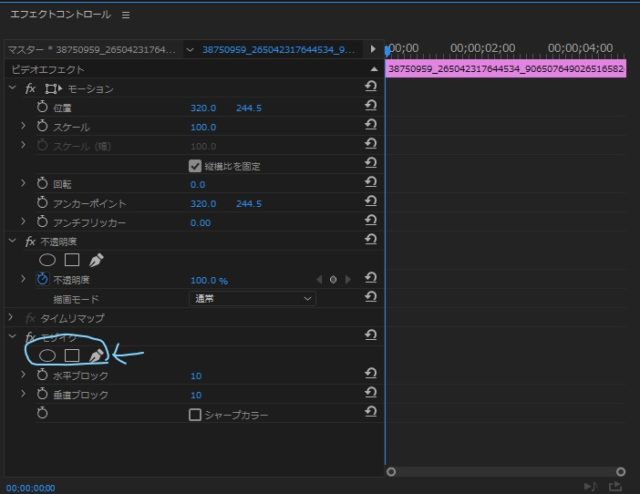
⑤好みのモザイクの細かさにします

(〇部分で調節)
これでモザイクは完成です。
2モザイクの追従
モザイクをかける対象が移動する場合いちいちモザイクをかけなおすのって面倒くさいです。
Premiere Proには自動で対象を追従してくれる機能があります!
方法はとても簡単!
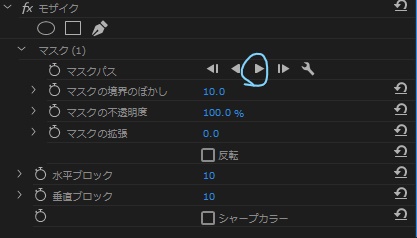
マスクのマスクパスの再生ボタンのようなを押すだけで動きを追従してくれます!
3ブラーモザイクのかけ方
上記のようなモザイクではなくぼかしたようなモザイクをかけたい方はこちらがいいかも。
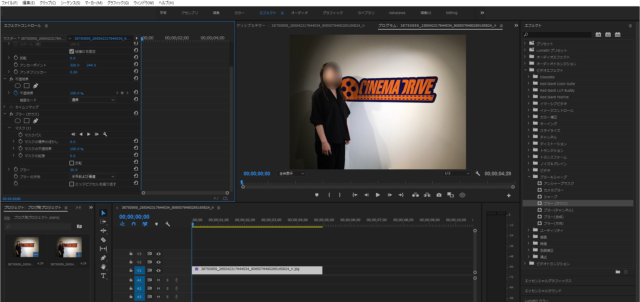
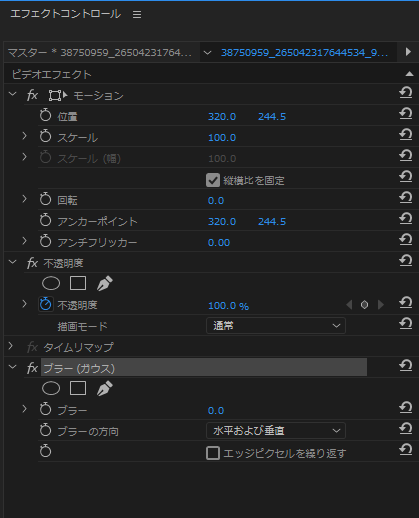
エフェクトからブラー(ガウス)を選んで上記のようにマスクを切り、好みのぼかし具合にしてください。
大体は上記のモザイクの方法と同じです!
4まとめ
最近は映像の映っちゃいけないものに前よりも厳しくなってきているように感じます。
モザイクを活用してクリーンな映像制作を心がけていきましょう。

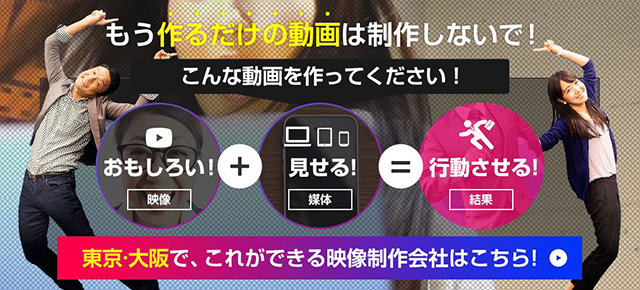
 もえ
もえ